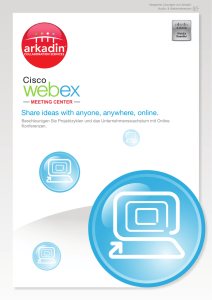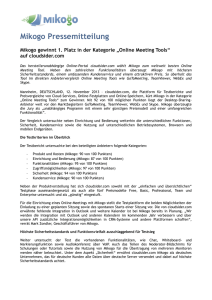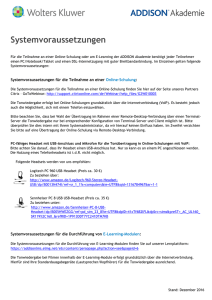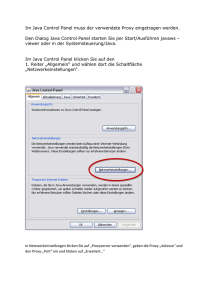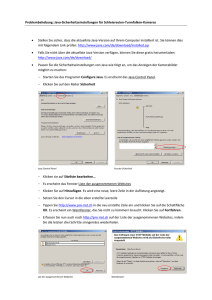Technische Voraussetzungen WebEx
Werbung
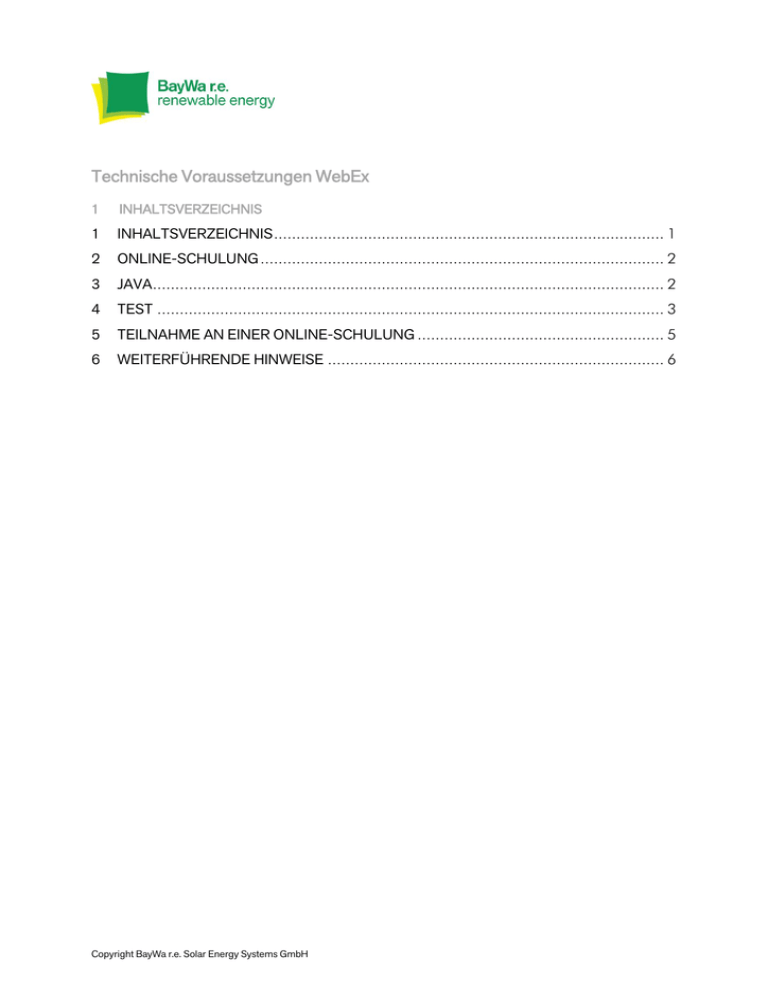
Technische Voraussetzungen WebEx 1 INHALTSVERZEICHNIS 1 INHALTSVERZEICHNIS ....................................................................................... 1 2 ONLINE-SCHULUNG .......................................................................................... 2 3 JAVA .................................................................................................................. 2 4 TEST ................................................................................................................. 3 5 TEILNAHME AN EINER ONLINE-SCHULUNG ....................................................... 5 6 WEITERFÜHRENDE HINWEISE ........................................................................... 6 Copyright BayWa r.e. Solar Energy Systems GmbH Chapter 2 ONLINE-SCHULUNG 2 Solar-Planit Technische Voraussetzungen WebEx ONLINE-SCHULUNG Die Online-Schulung zu Solar-Planit wird mit Hilfe der Software WebEx (http://www.webex.de/) des Herstellers Cisco durchgeführt. Zur Teilnahme sind die in den folgenden Kapiteln aufgeführten Systemvoraussetzungen erforderlich. Da ggf. Software installiert werden muss, sind in diesem Fall Administratorrechte nötig. Zur Tonübermittlung kann entweder das Telefon (die Kosten für ein Festnetzgespräch innerhalb Deutschlands fallen an) oder bei Anschluss eines entsprechenden Headsets (Kopfhörer/Mikrofon) auch Ihr Rechner dienen. Da die Sprachqualität bei Einwahl per Telefon in der Regel deutlich besser ist, sollte diese Variante nach Möglichkeit bevorzugt werden. 3 JAVA Es muss mindestens Version 1.7 einer Java Laufzeitumgebung installiert sein. Ob diese bereits vorhanden ist, lässt sich unter http://www.java.com/de/download/ über den Link ‚Habe ich Java bereits?‘ überprüfen. Ansonsten müssen auf derselben Seite ein Download und die anschließende Installation durchgeführt werden. WebExTechnischeVoraussetzungen 31.03.2015 2/6 Chapter 4 TEST 4 Solar-Planit Technische Voraussetzungen WebEx TEST Um den reibungslosen Ablauf der Online Schulung gewährleisten zu können, ist es erforderlich, die Anwendung vorher zu testen. Dazu bietet WebEx unter dem folgenden Link einen Testzugang an: http://www.webex.de/test-meeting.html Sie werden zunächst aufgefordert, einen Namen und eine Emailadresse einzugeben. Klicken Sie nach der Eingabe auf „Teilnehmen“. Durch den Klick auf „Teilnehmen“ wird der Download der WebEx-Software gestartet. Je nach dem von Ihnen eingesetzten Browser ist es möglich, dass Sie die Installation der Software aktiv starten oder der Ausführung bestimmter Komponenten zustimmen müssen. Folgen Sie dafür einfach den Anweisungen auf dem Bildschirm. WebExTechnischeVoraussetzungen 31.03.2015 3/6 Chapter 4 TEST Solar-Planit Technische Voraussetzungen WebEx War die Ausführung der Software erfolgreich, erscheint folgendes Fenster: Die Meldung „Der Gastgeber befindet sich noch nicht im Meeting“ ist normal. Testmeetings haben keinen Gastgeber. Schließen Sie die Meldung durch Klick auf „OK“. Wenn Sie dieses Fenster sehen, war die Installation der Software erfolgreich und Sie können an der Online-Schulung teilnehmen! Sie können das Fenster nun schließen. Sollten Sie Probleme bei der Installation haben, oder sollte das oben gezeigte Fenster nicht erscheinen, wenden Sie sich bitte an [email protected]. Bitte beachten Sie, dass sie ohne erfolgreichen Test möglicher Weise nicht an der Schulung teilnehmen können. WebExTechnischeVoraussetzungen 31.03.2015 4/6 Chapter 5 AN EINER ONLINE-SCHULUNG TEILNAHME 5 Solar-Planit Technische Voraussetzungen WebEx TEILNAHME AN EINER ONLINE-SCHULUNG Wenn Sie sich für eine Online-Schulung angemeldet haben bekommen Sie ca. einen Tag vor der Schulung von uns eine offizielle WebEx Einladung mit den entsprechenden Schulungshinweisen per Email zugesendet. Um an der Schulung teilzunehmen klicken Sie in dieser Email auf den Button „Teilnehmen“. Danach werden Sie auf die WebEx Homepage geleitet um dem Meeting beizutreten. Wenn Sie ein WebEx Konto besitzen können Sie sich mit ihren WebEx Anmeldedaten anmelden. Ansonsten können Sie dem Meeting als Gast beitreten. Hierfür geben Sie Ihren Namen und Ihre Email Adresse in die dafür vorgesehenen Felder ein und klicken auf „Als Gast beitreten“ Name Email beitreten Anschließend startet die WebEx Oberfläche und Sie sind dem Meeting beigetreten. WebExTechnischeVoraussetzungen 31.03.2015 5/6 Chapter 6 WEITERFÜHRENDE HINWEISE 6 Solar-Planit Technische Voraussetzungen WebEx WEITERFÜHRENDE HINWEISE Detaillierte Systemanforderungen an die Hardware, die unterstützten Versionen verschiedener Betriebssysteme und Browser stellt WebEx unter folgendem Link bereit: http://www.webex.de/support/support-system-requirements.html Weiterführende Hilfe zur Teilnahme an einem Meeting wird unter https://www.webex.de/login/join-meeting-tips angeboten. Ebenso wird in einem Video unter http://www.webex.de/how-to/index.html?thevideo=webexattend-meeting-video.mp4 dargestellt, wie Sie mit dem von uns versendeten Link aus einer Einladung an einem Meeting teilnehmen können. WebExTechnischeVoraussetzungen 31.03.2015 6/6